10 הדרכים המובילות לתקן את הטלוויזיה של סמסונג שלא פותחת אפליקציות
Miscellanea / / September 20, 2023
מערך הטלוויזיות החכמות של סמסונג מופעל על ידי Tizen OS, והוא מגיע עם חנות מובנית המאכלסת את כל האפליקציות הפופולריות כמו Netflix, YouTube, Disney+, Prime Video ועוד. אתה יכול להתקין כמה אפליקציות שאתה רוצה בטלוויזיה של סמסונג שלך, אבל אתה צפוי להפתעה כאשר אפליקציות מפסיקות לעבוד או להיטען משום מקום. להלן הדרכים הטובות ביותר לתקן את הטלוויזיה של סמסונג שלא פותחת אפליקציות.

תוכניות סוף השבוע שלך ייהרסו כשאפליקציות יפסיקו לעבוד על הטלוויזיה של סמסונג שלך. אתה יכול לעבור באופן זמני לנייד, לטאבלט או למחשב שולחני כדי להזרים את תוכנית הטלוויזיה או הסרט האהובים עליך, אבל שום דבר לא מנצח חוויה סוחפת של טלוויזיה ענקית. בואו נתחיל במסע פתרון הבעיות שלנו.
1. הפעל מחדש את Samsung TV
עליך לאפס את ה-Samsung TV ולנסות לטעון את האפליקציות שוב. אתה יכול לכבות את מתג ההפעלה, להמתין זמן מה ולחבר את הטלוויזיה של סמסונג בחזרה.
2. בדוק את חיבור הרשת
אם לטלוויזיית Samsung שלך יש בעיות Wi-Fi, ייתכן שחלק מהאפליקציות לא יטענו או יפעלו כמצופה. אחרי הכל, אתה צריך חיבור אינטרנט פעיל כדי לטעון את הפיד הביתי בנטפליקס, YouTube או Peacock TV.
אתה צריך להתחבר לרשת Wi-Fi חזקה במהירות גבוהה ותנסה שוב. אם בעיות Wi-Fi נמשכות בטלוויזיה של סמסונג, קרא את המדריך הייעודי שלנו לפתרון בעיות כדי לתקן את הבעיה.
3. אשר את הבעיה בצד השרת
האם אתה נתקל בבעיות עם אפליקציה ספציפית בטלוויזיה של סמסונג? אם שרתי האפליקציה מושבתים או עומדים בפני הפסקה, ייתכן שהוא לא ייטען או יפעל כראוי. אתה יכול לבקר גלאי למטה וחפש את השירות המושפע.
אתה יכול לבדוק תגובות משתמשים שמתלוננים על אותו הדבר. עליך לחכות שהחברה תפתור בעיות בצד השרת ולנסות לאחר זמן מה.
4. השבת את ה-VPN
ייתכן שחלק מהאפליקציות לא יפעלו כצפוי בחיבור VPN. לרוב היישומים יש הגבלות אזוריות, ואתה לא יכול לגשת אליהם מאזור אחר. עליך להשבית את רשת ה-VPN בטלוויזיה של סמסונג ולנסות את מזלך עם האפליקציות המותקנות.
5. נקה את המטמון של האפליקציה
כמו אפליקציות לנייד ולטאבלט, אפליקציות Samsung TV גם אוספות מטמון ברקע כדי לשפר את זמן הטעינה והביצועים הכוללים של האפליקציה. כאשר אפליקציה אוספת מטמון פגום, אתה עלול להיתקל בבעיות בפתיחה או בטעינה שלו.
שלב 1: פתח את Samsung TV Home והחלק שמאלה להגדרות.
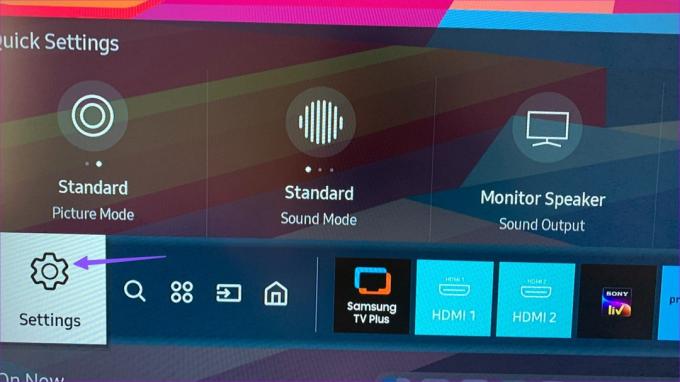
שלב 2: הפעל את Device Care.

שלב 3: בחר נהל אחסון.
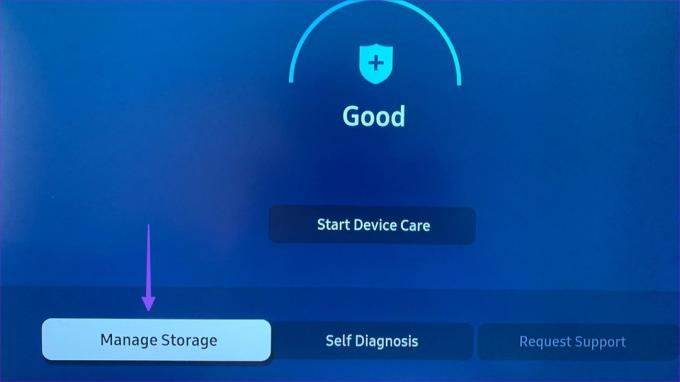
שלב 4: פתח את הפרטים של אפליקציה מושפעת.

שלב 5: בחר נקה מטמון ונקה נתונים מהתפריט הבא.
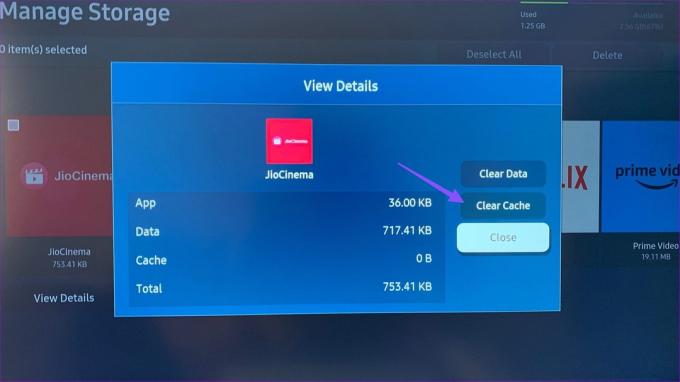
חזור על אותו הדבר עבור כל האפליקציות המושפעות, ואתה מוכן.
6. הפעל את Device Care
ל-Tizen OS יש כלי מובנה Device Care לפתרון בעיות בתמונות, קול, חשמל, רשת ועוד. אתה יכול להפעיל אותו באמצעות השלבים הבאים.
שלב 1: עבור אל טיפול במכשיר בהגדרות הטלוויזיה של סמסונג (בדוק את השלבים למעלה).
שלב 2: בחר 'התחל טיפול במכשיר' ואפשר למערכת לפתור את הבעיה.

7. אפס את הגדרות הרשת
אתה יכול לאפס את הגדרות הרשת ולנסות לפתוח אפליקציות מושפעות.
שלב 1: פתח את Samsung TV Home, החלק שמאלה להגדרות ופתח את כל ההגדרות.

שלב 2: גלול אל כללי ובחר רשת.

שלב 3: בחר איפוס רשת ואשר את אותו הדבר.
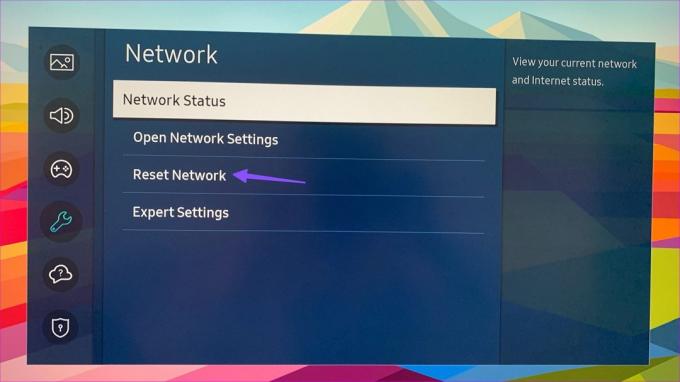
זה משחזר את הגדרות הרשת לברירות המחדל של היצרן. עליך להתחבר שוב לרשת Wi-Fi. אם אתה מבולבל, קרא את הפוסט הנפרד שלנו כדי ליצור רשת אלחוטית בטלוויזיה של סמסונג שלך.
8. בדוק את אחסון הטלוויזיה של סמסונג
אם לטלוויזיית Samsung שלך יש שטח אחסון נמוך במכשיר, ייתכן שהאפליקציות המותקנות לא ייטענו או יפעלו כראוי. ניקוי מטמון האפליקציה הוא אחת הדרכים היעילות לפנות מקום בטלוויזיה חכמה. אם עדיין יש לך פחות מקום, מחק יישומים ומשחקים מיותרים באמצעות השלבים הבאים.
שלב 1: פתח את תפריט ניהול אחסון ב-Device Care (בדוק את השלבים שלמעלה). בדוק את האחסון הזמין בחלק העליון.

שלב 2: לחץ על סימן הביקורת מעל אפליקציה ובחר מחק בפינה השמאלית העליונה.
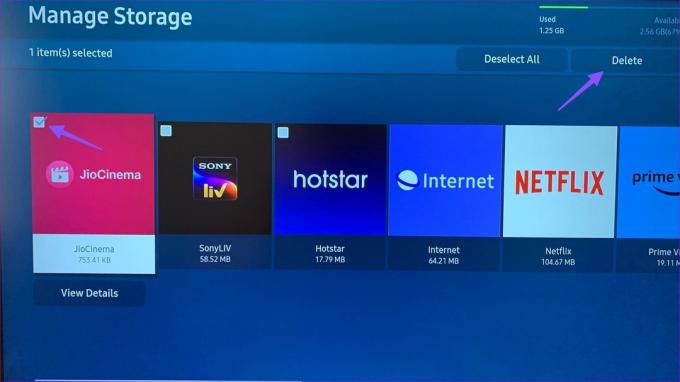
חזור על אותו הדבר עבור כל האפליקציות הלא רלוונטיות, ואתה מוכן ללכת.
9. התקן מחדש את האפליקציה
אתה יכול להתקין מחדש את האפליקציה המושפעת ולנסות שוב. אתה יכול להשתמש בשלבים שלמעלה כדי למחוק אפליקציה בטלוויזיה של סמסונג. לאחר הסרת האפליקציה, פתח את תפריט האפליקציות ב-Samsung TV Home. חפש והורד אפליקציות והיכנס עם פרטי החשבון שלך.
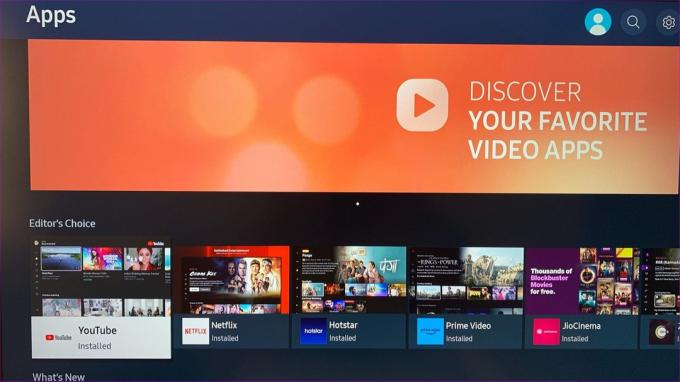
10. עדכן מערכת הפעלה
מבנה מערכת ההפעלה Tizen מיושן יכול להיות הגורם העיקרי המשפיע על פעולות האפליקציה בטלוויזיה של סמסונג. בואו נתקין את התוכנה העדכנית ביותר ב- Samsung TV.
שלב 1: עבור להגדרות הטלוויזיה של סמסונג (בדוק את השלבים למעלה).
שלב 2: גלול אל תמיכה ובחר עדכון תוכנה כדי להתקין את הגירסה האחרונה.

גש לאפליקציות Samsung TV שלך
אפליקציות טלוויזיה של סמסונג שלא מגיבות או קורסות הן אף פעם לא מצב אידיאלי להיות בו. לפני שתאפס את הטלוויזיה ותגדיר הכל מאפס, השתמש בשלבים שלמעלה כדי לתקן את הבעיה תוך מספר דקות.
עודכן לאחרונה ב-16 באוגוסט, 2023
המאמר לעיל עשוי להכיל קישורי שותפים שעוזרים לתמוך ב-Guiding Tech. עם זאת, זה לא משפיע על שלמות העריכה שלנו. התוכן נשאר חסר פניות ואותנטי.

נכתב על ידי
פרת' עבד בעבר ב-EOTO.tech כשסיקר חדשות טכנולוגיות. כרגע הוא עובד עצמאי ב-Guiding Tech וכותב על השוואת אפליקציות, מדריכים, טיפים וטריקים לתוכנה וצולל עמוק לתוך פלטפורמות iOS, Android, macOS ו-Windows.



